Cách phát WiFi trên Windows 11 cực đơn giản, để bạn có thể dễ dàng xung quanh chia sẻ WiFi cho bạn bè sử dụng

Cũng giống với người anh em tiền nhiệm là Windows 10, Windows 11 có trang bị tính năng chia sẻ WiFi từ máy tính sang các thiết bị khác, chỉ cần bạn đảm bảo rằng là máy tính của bạn đã được kết nối với Internet trước đó. Sau đây là hướng dẫn cách phát WiFi trên máy tính Windows 11 chỉ với vài thao tác đơn giản cho bạn.
Cách phát WiFi trên máy tính Windows 11
Bước 1: Nhấn tổ hợp phím Windows + I để mở phần Settings (cài đặt) > Nhấn Network & Internet > Nhấn Mobile hostpot.

Bước 2: Chuyển sang trạng thái ON để kích hoạt tính năng Mobile Hostpot.
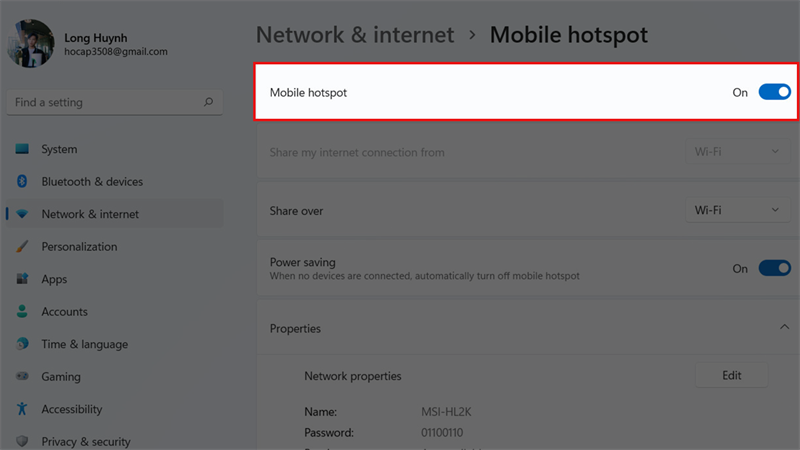
Bước 3: Tại mục Share over chọn hình thức mà bạn muốn chia sẻ Wifi.
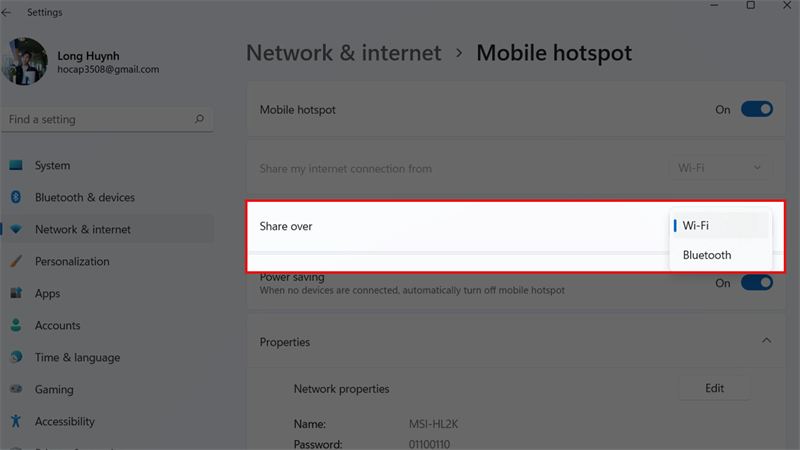
Bước 4: Nhấn Edit trong mục Profile để chỉnh sửa thông tin.
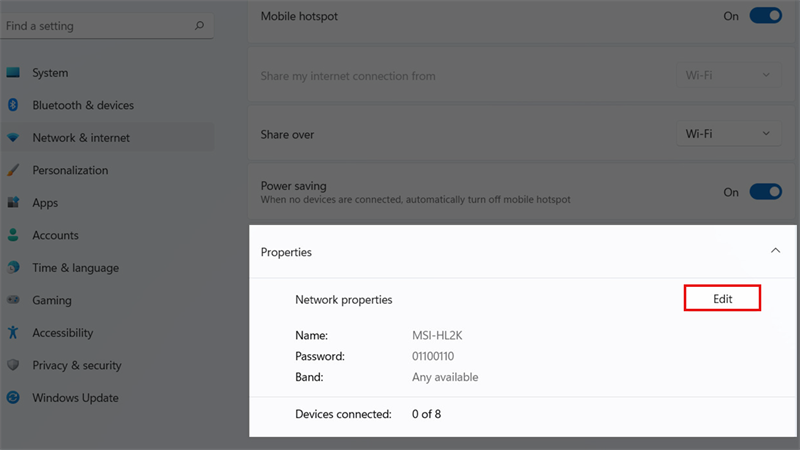
Bước 5: Nhập các thông tin dưới đây và nhấn nút Save để lưu thông tin.
- Nhập tên Wifi vào ô Network Name.
- Nhập mật khẩu vào ô Network Password (Mật khẩu phải ít nhất 8 ký tự).
- Tại mục Network band vẫn giữ nguyên là Any available.
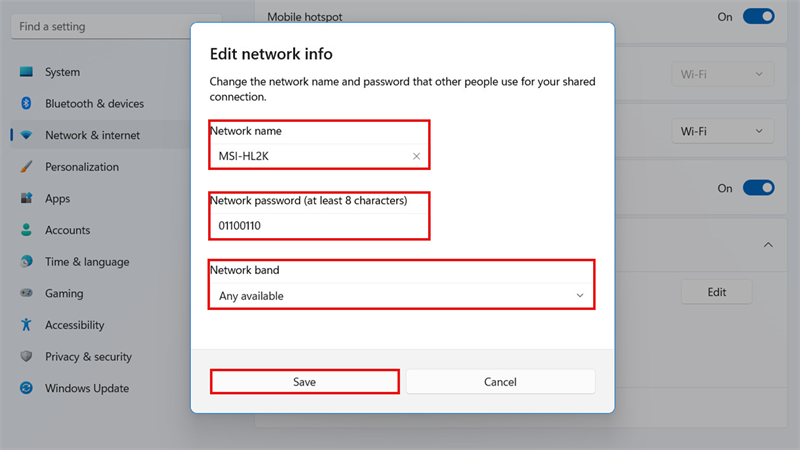
Vậy mình đã chia sẻ cách phát Wifi trên Windows 11, mong là bài viết này sẽ giúp ích được cho bạn. Chúc bạn thành công. Ngoài ra các bạn có thể tham khảo thêm cách chia sẻ wifi trên iPhone nữa nhé!
Hiện tại, Thế Giới Di Động đang kinh doanh những mẫu laptop chạy hệ điều hành Windows 11 với nhiều tùy chọn cấu hình khác nhau, phù hợp với mọi nhu cầu của người dùng từ cơ bản đến nâng cao. Hãy bấm vào nút bên dưới để chọn mua nhé.
LAPTOP CHÍNH HÃNG - WINDOWS BẢN QUYỀN
Xem thêm:
- Cách làm hình nền động cho máy tính Windows 11
- Mách bạn 5 phím tắt với nút Windows trên máy tính
- Cách ghi màn hình máy tính mà không cần cài App
- Cách thay đổi con trỏ chuột trên Windows 11























































































ĐĂNG NHẬP
Hãy đăng nhập để comment, theo dõi các hồ sơ cá nhân và sử dụng dịch vụ nâng cao khác trên trang Tin Công Nghệ của
Thế Giới Di Động
Tất cả thông tin người dùng được bảo mật theo quy định của pháp luật Việt Nam. Khi bạn đăng nhập, bạn đồng ý với Các điều khoản sử dụng và Thoả thuận về cung cấp và sử dụng Mạng Xã Hội.